Enlaces rápidos
La cubierta de vapor es una potencia de versatilidad, que atiende tanto a los jugadores como a los entusiastas de las PC portátiles. Más allá de sus capacidades de juego, el modo de escritorio de la plataforma de Steam abre un mundo de posibilidades, incluida la necesidad de acceder a archivos de almacenamiento internos de forma remota.
Ejecutando en una versión personalizada de Linux, la cubierta de vapor admite Secure Shell (SSH), un protocolo seguro para el acceso a datos remotos. Sin embargo, muchos usuarios desconocen cómo aprovechar esta característica. Esta guía completa lo guiará a través del proceso de habilitar y usar SSH en su cubierta de vapor, ofreciendo valiosas ideas en el camino.
Pasos para habilitar SSH en la cubierta de vapor
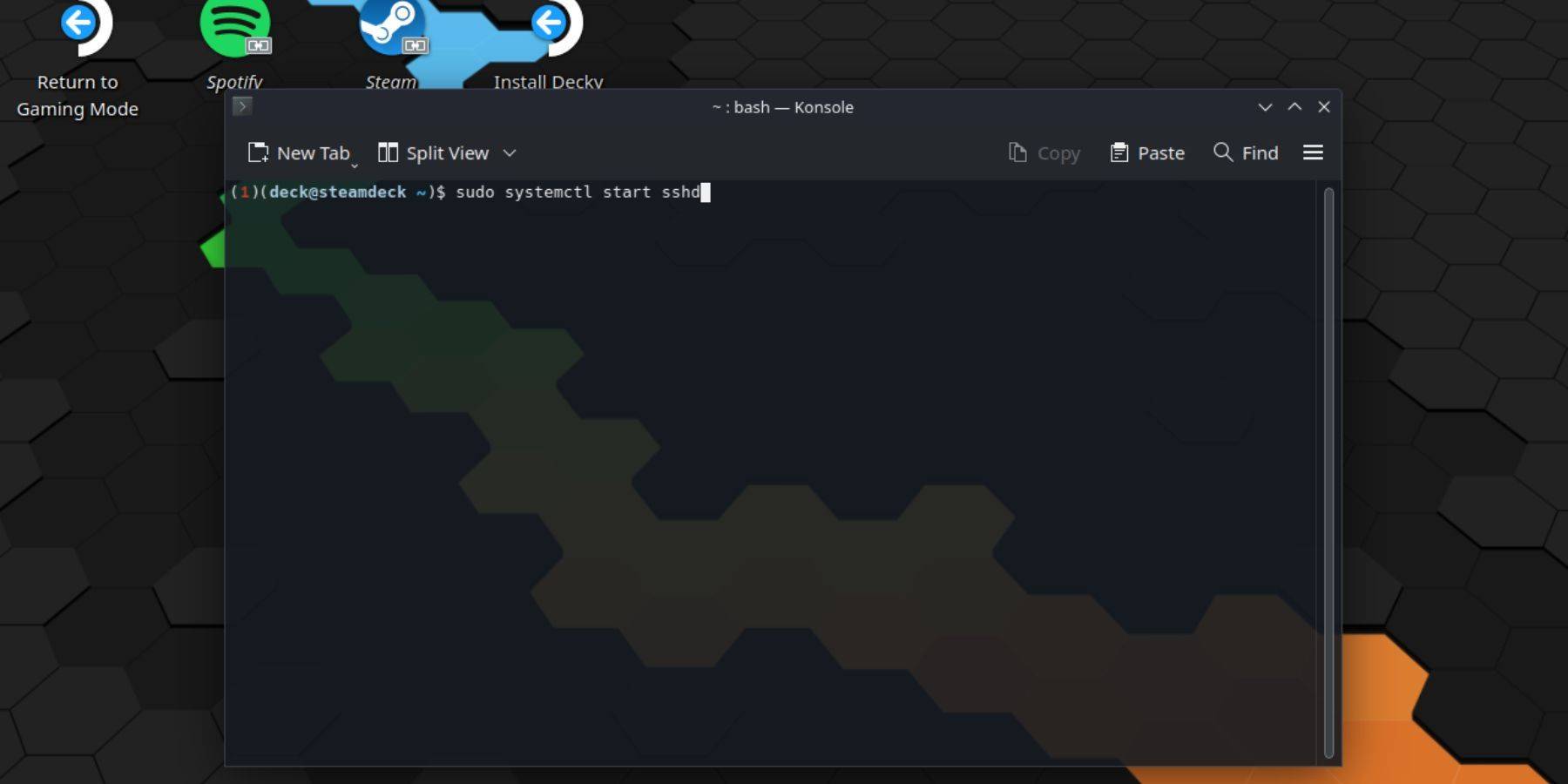 Habilitar SSH en su cubierta de vapor es sencillo. Siga estos pasos para comenzar:
Habilitar SSH en su cubierta de vapor es sencillo. Siga estos pasos para comenzar:
- Enciende tu cubierta de vapor.
- Presione el botón Steam.
- Navegue a Configuración > Sistema > Configuración del sistema y habilite el modo de desarrollador .
- Presione el botón Steam nuevamente.
- Vaya a encendido > Cambiar al modo de escritorio .
- Abra el Konsole desde el menú Inicio.
- Establezca una contraseña si aún no lo ha hecho escribiendo
passwdy siguiendo las indicaciones. - Habilite SSH con el comando
sudo systemctl start sshd. Para garantizar que SSH comience automáticamente después de un reinicio, ingresesudo systemctl enable sshd. - Con SSH ahora activo, puede acceder a los datos de su mazo de Steam de forma remota utilizando cualquier cliente de terceros compatible.
IMPORTANTE: No elimine ni mueva los archivos del sistema para evitar corromper el sistema operativo.
Cómo deshabilitar SSH en la cubierta de vapor
Si necesita deshabilitar SSH, esto es lo que debe hacer:
- Abra el Konsole desde el menú Inicio.
- Deshabilite SSH ingresando
sudo systemctl disable sshd. Para detener inmediatamente a SSH, usesudo systemctl stop sshd.
Cómo usar SSH para conectarse a la cubierta de vapor
 Con SSH habilitado, puede acceder fácilmente a su cubierta de vapor de forma remota. Por ejemplo, utilizando una aplicación como Warpinator, puede instalarla tanto en su mazo de vapor como en su PC, luego lanzarlos para transferir datos sin esfuerzo.
Con SSH habilitado, puede acceder fácilmente a su cubierta de vapor de forma remota. Por ejemplo, utilizando una aplicación como Warpinator, puede instalarla tanto en su mazo de vapor como en su PC, luego lanzarlos para transferir datos sin esfuerzo.
Para los usuarios de PC de Linux, no es necesario un software adicional. Simplemente use su Administrador de archivos, navegue a sftp://deck@steamdeck en la barra de direcciones e ingrese su contraseña establecida anteriormente para conectarse.







